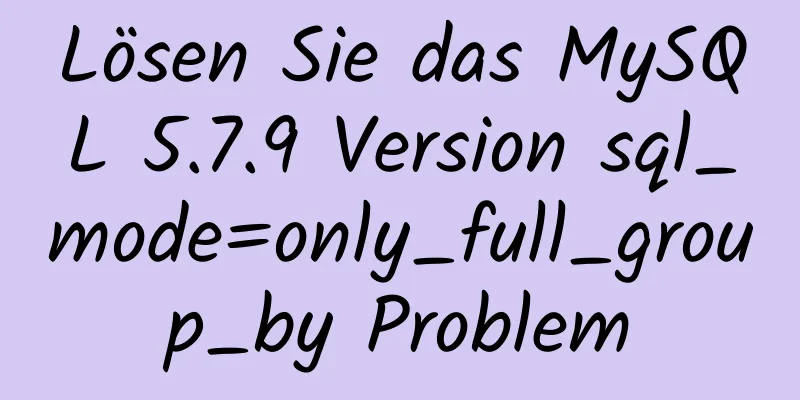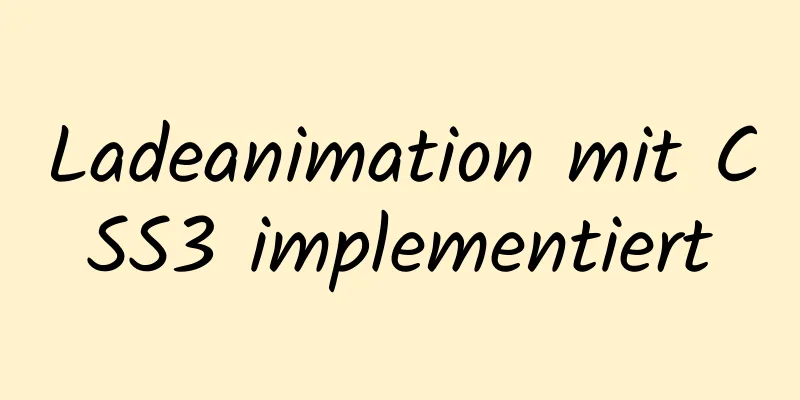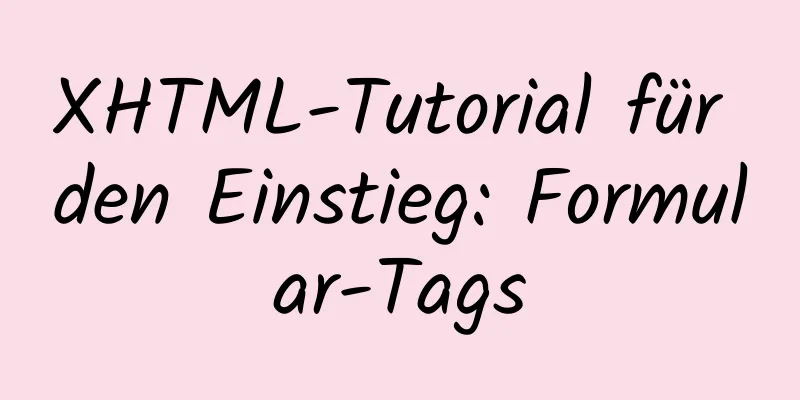Detaillierte Erklärung der Lösung für das beim Start hängengebliebene Ubuntu-Dualsystem

|
Lösung für das Problem, dass das Ubuntu-Dualsystem beim Start hängen bleibt (getestet in Ubuntu 16.04 und 18.04) Problembeschreibung: Wenn Sie das Ubuntu-Dualsystem nach der Installation zum ersten Mal starten, bleibt es bei der Startoberfläche hängen (oder es erscheint ein schwarzer Bildschirm). Dies liegt wahrscheinlich am Grafikkartentreiber. Die Details werden hier nicht erläutert. Die folgende Methode kann das Problem erfolgreich lösen. Meiner persönlichen Erfahrung nach ist dies unter vielen Methoden möglicherweise die einfachste und am einfachsten zu verstehende Methode. Lösung: 1. (Wenn er bereits hängen bleibt, erzwingen Sie das Herunterfahren.) Schalten Sie den Computer ein. 2. (Auf dem Systemauswahlbildschirm) Wählen Sie „Erweiterte Ubuntu-Optionen“ und drücken Sie die Eingabetaste. 3. Wählen Sie den Wiederherstellungsmodus (unter den beiden angezeigten Modi) und drücken Sie die Eingabetaste. 4. Wählen Sie grub (unter den vielen angezeigten Optionen) und drücken Sie die Eingabetaste (Sie sehen Codezeilen vorbeilaufen, die sehr cool aussehen); 5. (Nachdem Sie den obigen Code ausgeführt haben, sollten Sie zur Benutzeroberfläche mit vielen Optionen zurückkehren können.) Wählen Sie „Fortsetzen“ und drücken Sie die Eingabetaste, um das System aufzurufen. Tatsächlich können Sie bei jedem Start des Computers auf das System zugreifen, dies ist jedoch sehr mühsam. Lassen Sie uns daher die folgenden dauerhaften Änderungen vornehmen (vorausgesetzt, Sie haben das System über die obige Methode aufgerufen): 1. Ändern Sie die Datei /etc/default/grub: Terminaleingabe: (Dieser Befehl erfordert die Eingabe des Benutzerkennworts, um die Identität zu bestätigen. Beim Eingeben des Kennworts wird die Seite nicht angezeigt. Achten Sie nur darauf, es korrekt einzugeben.) sudo gedit /etc/default/grub Ändern Sie in der geöffneten Datei „quiet splash“ in „quiet splash nomodeset“ und speichern Sie die Datei. 2. Aktualisieren Sie das geänderte Grub: Öffnen Sie das Terminal auf dem Desktop und geben Sie ein: sudo update-grub Drücken Sie einfach die Eingabetaste. Das obige Problem ist perfekt gelöst. Sie können das System in Zukunft normal aufrufen. empfehlen: Wenn Sie die Root-Berechtigung öffnen und sich als Root-Benutzer anmelden möchten, lesen Sie mein Blog: Ubuntu 18.04 – Root-Berechtigung erhalten und sich als Root-Benutzer anmelden oder Ubuntu 16.04 – Root-Berechtigung erhalten und sich als Root-Benutzer anmelden. Das Obige ist der vollständige Inhalt dieses Artikels. Ich hoffe, er wird für jedermanns Studium hilfreich sein. Ich hoffe auch, dass jeder 123WORDPRESS.COM unterstützen wird. Das könnte Sie auch interessieren:
|
<<: Importieren Sie die CSV-Datei mit Navicat in MySQL
>>: Lösung für das Vue-Routing: Diese Seite mit dem Sprung „this.route.push“ wird nicht aktualisiert
Artikel empfehlen
Detaillierte Darstellung des MySQL 5.7.33-Installationsprozesses
Inhaltsverzeichnis Download des Installationspake...
Lösungen für Probleme im Zusammenhang mit der Meldung von Softwarepaketabhängigkeiten während der Installation unter Linux
Inhaltsverzeichnis Hintergrund 1) Aktivieren Sie ...
jQuery implementiert den Fall der Schriftgrößenanpassung
In diesem Artikel wird der spezifische Code von j...
Vue implementiert Funktionen zum Hoch- und Herunterladen von Dateien
In diesem Artikelbeispiel wird der spezifische Co...
Kostenloses Tool zur Überprüfung der Richtigkeit von HTML-, CSS- und RSS-Feeds
Ein Trick zum Umgang mit dieser Art von Fehlern be...
Shell-Skripteinstellungen zum Verhindern von Brute-Force-SSH
Das Shell-Skript richtet die Zugriffskontrolle ei...
Vue implementiert Beispielcode für benutzerdefinierte „modales Popup-Fenster“-Komponente
Inhaltsverzeichnis Vorwort Rendern Beispielcode Z...
JavaScript realisiert die Generierung und Überprüfung von Zufallscodes
Die Generierung und Überprüfung von Zufallscodes ...
So lösen Sie das Problem, dass der Docker-Container keinen Vim-Befehl hat
Finden Sie das Problem Als ich heute versuchte, d...
Installations-Tutorial zur komprimierten Version von MySQL 8.0.11
In diesem Artikel finden Sie das Installations-Tu...
Detaillierte grafische Erläuterung der MySql5.7.18-Zeichensatzkonfiguration
Hintergrund: Vor langer Zeit (2017.6.5, der Artik...
Beispielcode zur Implementierung eines dreispaltigen Layouts mit CSS, wobei die mittlere Spalte adaptiv ist und ihre Breite mit der Textgröße ändert
Die in Baidu-Interviews gestellten Fragen müssen ...
Eine kurze Analyse von MySQL-Sperren und -Transaktionen
MySQL selbst wurde auf Basis des Dateisystems ent...
Der Unterschied zwischen ${param} und #{param} in MySQL
Der von ${param} übergebene Parameter wird als Te...
CSS implementiert die Webkomponentenfunktion zum Verschieben des Nachrichtenfelds
Hallo zusammen, ich frage mich, ob ihr die gleich...